Caurspīdīgums un fona nomaiņa GIMP grafiskajā redaktorā

- 1237
- 153
- Charles McDermott
GIMP ir jaudīgs atvērtā koda redaktors, kuru var instalēt bez maksas Linux un Windows.

Kā mainīt attēla fonu GIMP lietojumprogrammā.
Funkcionalitāte ir zemāka par Photoshop, taču tomēr tajā ir plašas iespējas:
- Darba vides iestatīšana.
- Ērts pilna ekrāna režīms.
- Fotoattēlu korekcija: transformācija, perspektīva, krāsu korekcija, dažādi filtri.
- Retušēšana.
- Atbalsts dažādiem aprīkojuma un failu formātiem, ieskaitot PSD.
GIMP ļauj jums strādāt ar slāņiem, kontūrām, maskām, kanāliem, izmantot zīmēšanas rīkus, izcelt, izveidot tekstu, pievienot spraudņus un skriptus. No programmas oficiālās vietnes jūs varat lejupielādēt ļoti detalizētas instrukcijas krievu valodā. Faktiski lietojumprogramma vienkāršo slavenā redaktora Photoshop funkcijas. Izmanto ātrai fotoattēlu un zīmējumu rediģēšanai, piemēram, interneta ikonas. Plus salīdzinājumā ar Photoshop ir daudz ātrāka datora vidējo īpašību ielāde.
Bieži vien, gatavojot attēlus internetam, ir jāmaina fons GIMP vai padariet to caurspīdīgu. Tam nav jābūt īpašām prasmēm, bet ir nepieciešama pacietība, neatlaidība un precizitāte.
Caurspīdīguma radīšana
Ja vēlaties izveidot jaunu attēlu, kuram ir caurspīdīgs fons, sekojiet šādiem jautājumiem:
- Atveriet GIMP un noklikšķiniet uz izvēlnes "File", "Izveidot".
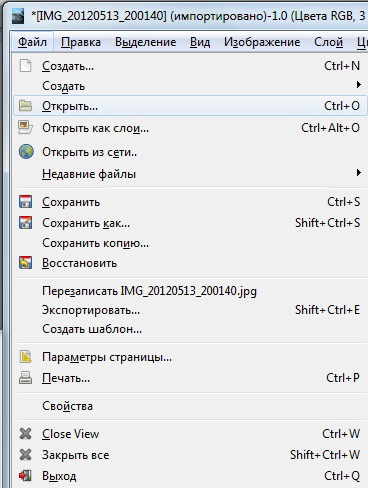
- Atvērtā iestatījumu logā noklikšķiniet uz Plus (uzlabotie parametri).
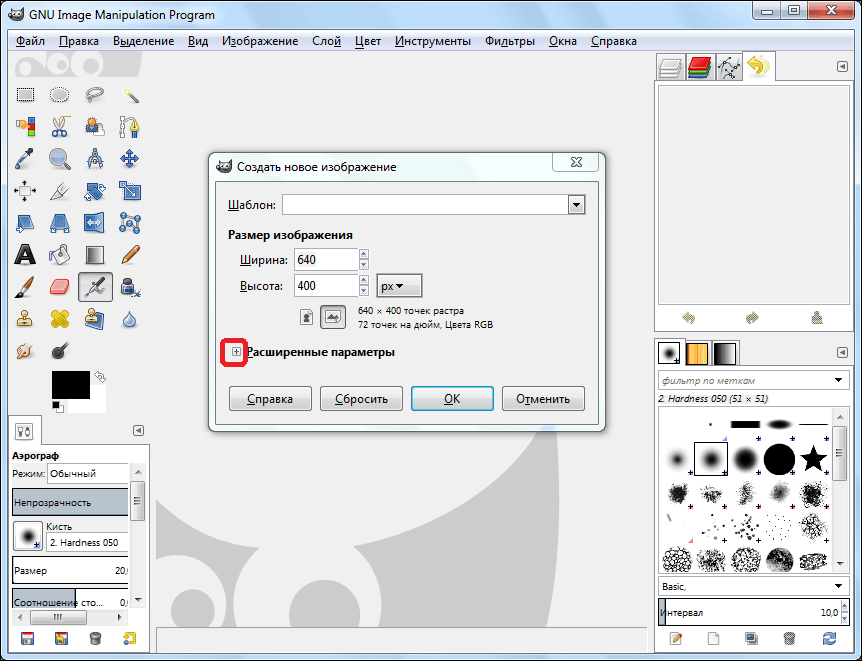
- Punkta "aizpildīšanas" punktā atveriet sarakstu Drop -down un atlasiet tajā caurspīdīgu slāni.
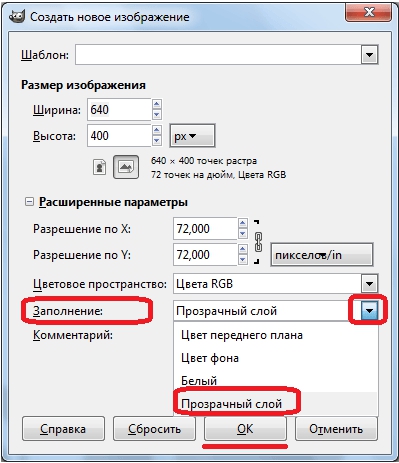
- Tagad jūs varat izveidot attēlu.
Pēc tam, kad attēls ir gatavs, jums tas jāsaglabā vienā no formātiem, kas atbalsta caurspīdīgo slāni, piemēram, PNG vai GIF.
SVARĪGS. Populārais JPEG formāts neatbalsta šo iespēju, un caurspīdīgus slāņus aizstās ar baltu.Jūs varat noņemt fonu no gatavā attēla šādi:
- Atveriet attēlu.
- Dodieties uz izvēlni "Layer", atlasiet līniju "caurspīdīgums" un noklikšķiniet uz "Pievienot alfa kanālu". Tādējādi mēs pievienojām attēlu, kas ir caurspīdīgs.
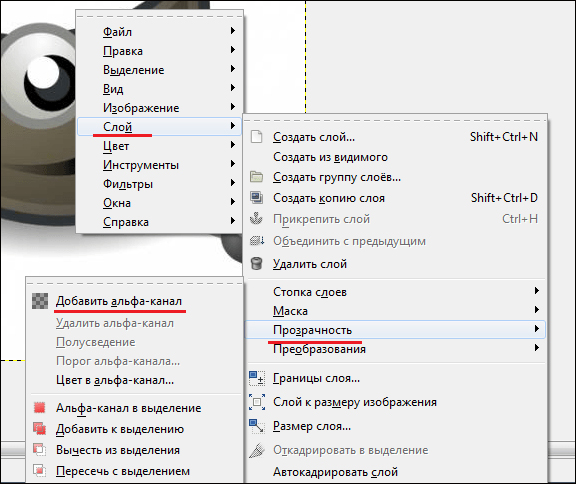
- Tagad jums rūpīgi jānorāda pats attēls no fona. Apsveriet atlases procesu sīkāk zemāk.
- Ja iepriekšējā punktā esat sadalījis fonu, vienkārši noklikšķiniet uz “Dzēst” (izdzēst). Ja atlasītais apgabals ir pats attēls, tad izvēlnē "atlasē" noklikšķiniet uz "Invert". Un tad jau "noņemiet".

- Saglabājiet failu, atbalstot caurspīdīguma formātu.
Jūs varat veikt pareizo izvēli GIMP, izmantojot šādus rīkus:
- burvju nūjiņa. Piemērots, ja fons ir vienāds un kontrastē ar galveno objektu. Līdzīgi pikseļi ir atšķirīgi ar krāsu. Vienkārši noklikšķiniet uz viendabīgas zonas ar burvju nūjiņu, un tas viss ietilpst sadalījumā.
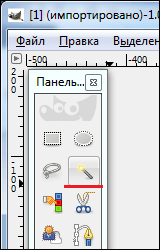
- Smart šķēres. Pati programma analizēs pikseļus un noteiks objekta malas. Šis rīks ir labi piemērots neviendabīgam, bet kontrastē ar fona objektu. Līdzīgi kā magnētiskā laso izmantošana Photoshop. Novietojiet objekta un fona robežas galu, pēc tam brauciet pa tā malām, programma automātiski "pielīmēs" gar robežu. Lai iegūtu lielāku precizitāti, biežāk ielieciet vadības punktus. Lai aizvērtu ķēdi, noklikšķiniet uz pirmā punkta.
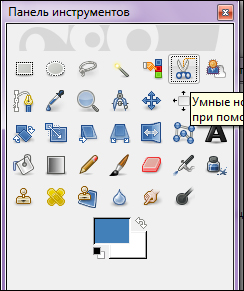
- Priekšējā plāna izolācija. Piemērots, ja objekts ir vairāk nekā fons. Izvēlieties aptuveni objektu, pēc tam uzzīmējiet uz tā līniju, kas atšķiras no priekšplāna krāsas, pēc tam atlaidiet peles pogu. Ja piešķiršana ir pareiza, noklikšķiniet uz Enter.
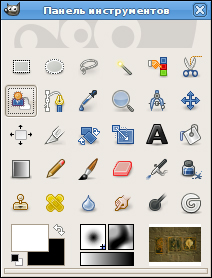
- Manuālie rīki, piemēram, taisnstūra, ovāla un patvaļīga sekrēcija. Viņu būtība ir tāda, ka jūs manuāli ieskicējat objekta robežu.
Pēc īpaša fona noņemšanas jūs varat pielāgot malas ar dzēšgumiju, noņemot lieko. Arī, ja attēla iekšpusē ir nevajadzīgi apgabali, varat to atkal sadalīt ar iepriekšminētajiem rīkiem un nospiediet izdzēst.
Fona maiņa
GIMP, tāpat kā Photoshop, ir rīki fona nomaiņai un vienkāršu kolāžu izveidošanai. Veiciet sekojošo:
Atveriet attēlu. Izcelt fonu Viens no iepriekš aprakstītajiem rīkiem. Mainiet fonu:
- Izmantojot instrumentu "plakanā pildījuma", ielejiet nepārtrauktu krāsu.
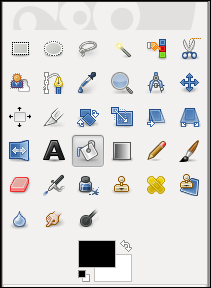
- Padariet to melnbaltu, nospiežot komandu uz "balinātāju" no izvēlnes "Color".
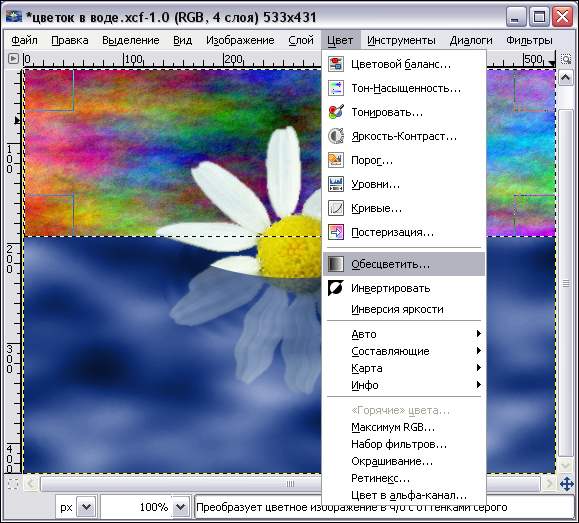
- Noklikšķiniet uz "Dzēst", lai aizstātu fonu ar jebkuru attēlu.
Ja vēlaties izveidot fonu no jebkura attēla no cita faila, atlasiet komandu “Atvērt kā slāni”. Pēc tam jūsu attēlā parādīsies jauns slānis no šī faila. Logā slāņos atlasiet to un velciet to zem slāņa līnijas, kur atrodas galvenais objekts.
Šādā vienkāršā veidā jūs varat izdzēst un mainīt attēla fonu GIMP redaktorā. Galvenās grūtības šeit ir augstas kvalitātes atlases izveidošana. Ja jums ir idejas, kā uzlabot šo procesu, komentāros atstājiet padomus un komentārus.

